Неисправности материнской платы компьютера признаки
Материнские платы ломаются, и порой существует ряд признаков: Неисправности материнской платы компьютера и ноутбука признаки — по которым можно судить что устройство вскоре может выйти из строя.
Есть довольно известная история, которая была включена в книгу “Без электронов.” Когда-то был парень, который работал на производстве полупроводников. У них был процесс по производству электрических конденсаторов. Оказывается, он украл способ производства, уволился и исчез.
Неисправность чипов
Возможны неисправности части микросхемы южного моста, когда компьютер в принципе работает. Но не работают, например, порты USB, либо контроллеры жесткого диска, клавиатуры, мыши. Как правило, такая работоспособность является недолговременной — через некоторое время материнская плата выходит из строя полностью. Проявляется это так — плата включается, вентиляторы крутятся, но инициализации не происходит. POST не проходит, нет характерного пика при старте.
На рисунке Северный мост находится рядом с процессором под массивным радиатором, а Южный мост левее внизу под небольшим радиатором.
При неисправности Северного моста, отвечающего за работу памяти, процессора, видеоадаптера и др., компьютер чаще всего вообще не включается, либо включаться без изображения, либо с искажениями изображения.
Замена мостов возможна, но производится редко — уж слишком дорогое это удовольствие. Обычно ремонт производится путем замены неисправной материнской платы на новую.
Если компьютер зависает при загрузке системной программы
BIOS (Basic input-output system) – это первичное программное обеспечение, которое хранится в специальной микросхеме на материнской плате. При включении компьютера процессор в первую очередь обращается к BIOS и считывает с нее «руководство» к дальнейшему действию. В задачу BIOS входит также проверка всех основных узлов компьютера.
При включении исправного компьютера, при наличии в системном блоке динамика, всегда в начале загрузки программного обеспечения раздается один короткий звуковой сигнал. К этому звуковому сигналу BIOS все привыкли, и на него никто не обращает внимания. Один короткий звуковой сигнал означает, что автоматическая диагностика работоспособности всех блоков компьютера, проводимая программой POST (Power On Self-Test), зашитой в BIOS материнской платы, прошла успешно, все блоки исправны и готовы к работе.
Однако если BIOS компьютера издаст несколько коротких звуковых сигналов или длинных, то на это сложно будет не обратить внимание, при том, что в данном случае загрузка программного обеспечения не произойдет. Эти сигналы не случайны и по их сочетанию и длительности можно определить неисправность компьютера.
Как определить тип BIOS установленного в компьютере
В бытовых компьютерах наиболее популярны один из двух типов BIOS – Award или AMI и для каждого типа один и тот же звуковой сигнал обозначает разные события. Поэтому для расшифровки неисправности нужно знать, какой тип BIOS, Award или AMI установлен в компьютере. В первый момент загрузки компьютера в нижней части экрана монитора обычно дается подсказка, какую клавишу необходимо несколько раз нажать для входа в BIOS, это может быть одна из двух «DEL» или «F2», обычно это «DEL».

Войдя в панель управления BIOS, Вы увидите приблизительно такую картинку.

В верхней части экрана написан тип BIOS, в данном компьютере установлен Award.
О чем говорят звуки издаваемые BIOS
через системный динамик компьютера с Award BIOS
| Таблица звуковых сигналов, издаваемых BIOS через системный динамик компьютера с Award BIOS | ||
|---|---|---|
| Издаваемый звук | Расшифровка звуков | Рекомендации по устранению неисправности |
| 1 короткий | Компьютер исправен | Действий не требуется |
| 2 коротких | Найдены небольшие ошибки. Выдается сообщение о необходимости войти в BIOS | Необходимо проверить конфигурацию BIOS и устранить несоответствия |
| 3 длинных | Ошибка контроллера клавиатуры | Проверить надежность присоединения шнура клавиатуры к системному блоку |
| 1 длинный + 1 короткий |
Ошибка ОЗУ (оперативного запоминающего устройства) | Проверить правильность установки планок ОЗУ, вынуть и вставить обратно, переставить в свободный разъем |
| 1 длинный + 2 коротких |
Ошибка видеокарты | Проверить, до конца ли вставлена видеокарта в слот на материнской плате, работу кулера видеокарты |
| 1 длинный + 3 коротких |
Ошибка при инициализации клавиатуры | Проверить надежность подключения в разъеме. Нажмите кнопку Num Lock, если индикатор на клавиатуре не зажигается, значит, клавиатура неисправна |
| 1 длинный + много коротких |
Ошибка при чтении из BIOS | Проверить наличие контакта в контактной площадке микросхемы BIOS |
| Повторяющаяся серия коротких звуков | Неисправен блок питания | Проверить выходные напряжения блока питания |
| Повторяющаяся серия длинных звуков | Неисправность ОЗУ | Заменить планку ОЗУ исправной, или вынут одну из них, если установлено больше одной |
| Повторяющаяся серия коротких и длинных звуков | Неисправность процессора | Проверить работоспособность кулера процессора, надежность крепления радиатора |
| Звуковой сигнал звучит непрерывно | Неисправность блока питания | Проверить выходные напряжения блока питания |
О чем говорят звуки издаваемые BIOS
через системный динамик компьютера с AMI BIOS
| Таблица звуковых сигналов, издаваемых BIOS через системный динамик компьютера с AMI BIOS | ||
|---|---|---|
| Издаваемый звук | Расшифровка звуков | Рекомендации по устранению неисправности |
| 1 короткий | Компьютер исправен | Действий не требуется |
| 1 длинный + 1 короткий |
Неисправен блок питания | Проверить выходные напряжения блока питания |
| 2 коротких | Ошибка четности ОЗУ (оперативного запоминающего устройства) | Отключить проверку четности в BIOS |
| 3 коротких | Ошибка тестирования первых 64Кб ОЗУ | Увеличить размер тайпингов в памяти в BIOS, если не помогло, заменить планку ОЗУ исправной |
| 4 коротких | Неисправность системного таймера | |
| 5 коротких | Неисправность процессора | Проверить работоспособность кулера процессора, надежность крепления радиатора, вынуть и вставить процессор, если не помогло, заменить рабочим |
| 6 коротких | Ошибка при инициализации клавиатуры | Проверить надежность подключения в разъеме. Нажмите кнопку Num Lock, если индикатор на клавиатуре не зажигается, значит, клавиатура неисправна |
| 7 коротких | Неисправность материнской платы | Требуется ее замена |
| 8 коротких | Ошибка памяти видеокарты | Требуется замена видеокарты |
| 9 коротких | Неверна контрольная сумма BIOS | Проверить наличие контакта в контактной площадке микросхемы BIOS, возможно поможет перепрошивка |
| 10 коротких | Ошибка записи в BIOS | Проверить наличие контакта в контактной площадке микросхемы BIOS, ошибка не критична и можно продолжать работу |
| 1 длинный + 3 коротких |
Ошибка видеокарты | Проверить, до упора ли вставлена видеокарта в слот на материнской плате, работу кулера видеокарты |
Таблица звуков, оповещающих о проблеме неисправности материнской платы:
Всего существует 3 типа BIOS, каждый из которых наделен собственной логикой.
О том, какой стоит у вас, можно узнать по маркировке материнской платы.
Звуки для каждого следующие:
Таблица звуков BIOS — спикера, оповещающих о проблеме неисправности материнской платы AMI:
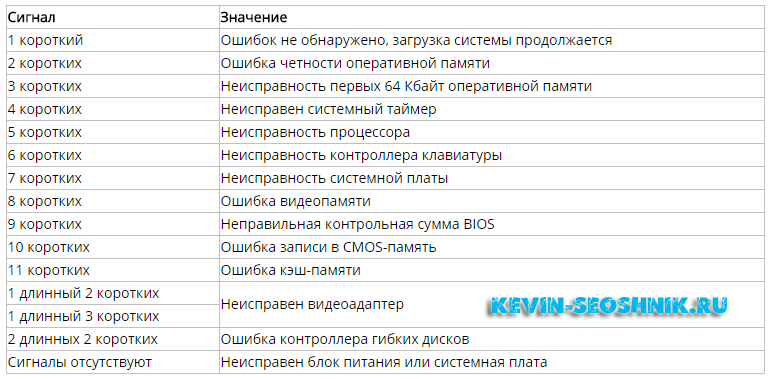
Таблица звуков BIOS — спикера, оповещающих о проблеме неисправности материнской платы Award:
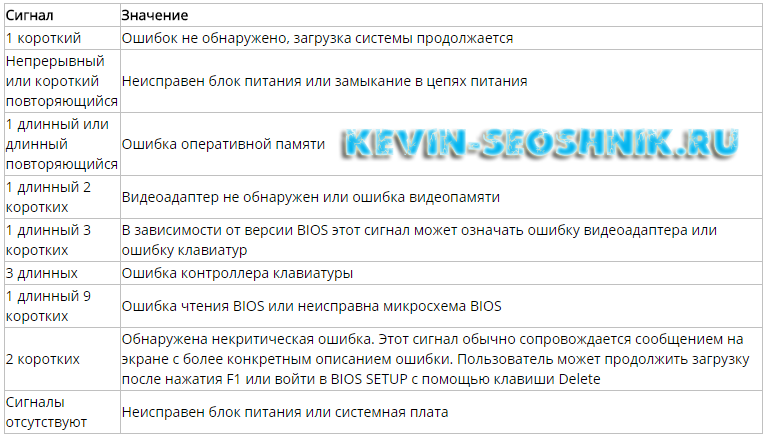
Таблица звуков BIOS — спикера, оповещающих о проблеме неисправности материнской платы Phoenix:
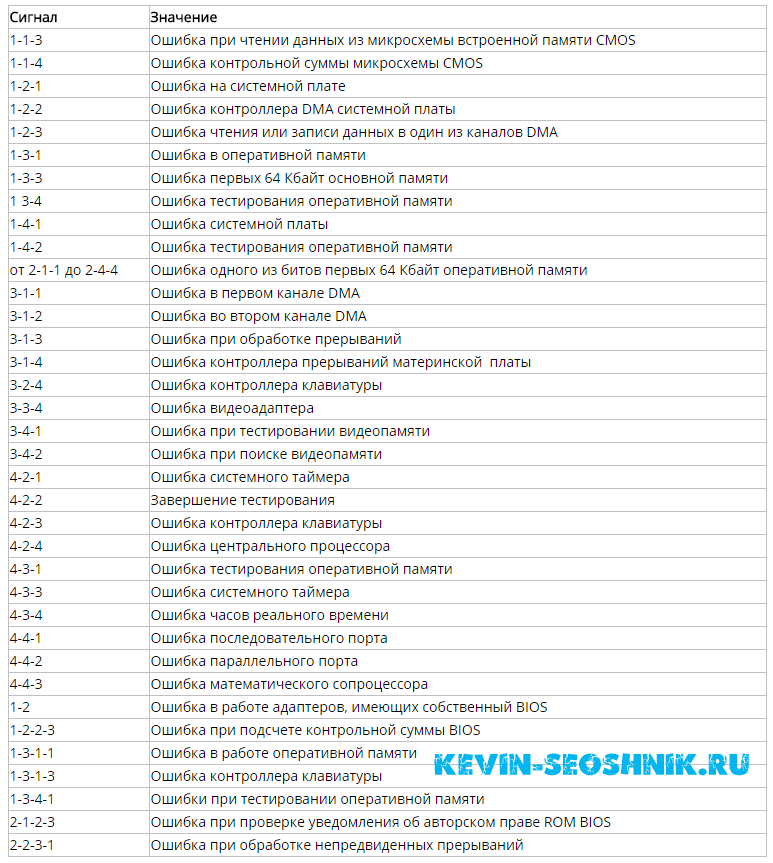
Порядок дальнейших действий:
Выключаем материнскую плату, и первым делом вставляет одну плашку ОЗУ (оперативная память).
Запускаем повторно и слушаем.
В случае успеха нас ждет предупреждение о неисправности видеокарты (смотрите табличку со звуками и их последовательностью).
Подключаем видеоадаптер и, если требуется, дополнительное питание. Дополнительно подсоединяем монитор для вывода визуального сигнала.
Включаем компьютер и ждем сигнал спикера.
Если он одиночный и короткий, то с вашей машиной все в порядке. Причиной служила пыль, металлическая стружка или погнутый контакт, которому вернули первоначальную форму. Это в случае, если с конденсаторами все в порядке.
Но если звук неисправности видеокарты никуда не исчез, значит она и виновата.
В противном случае искать стоит среди звуковых адаптеров, винчестеров и прочей подключаемой периферии.
Итоги:
Не спешите хоронить материнскую плату при первой возможности.
Тщательно осмотрите устройство, руководствуясь инструкцией, затем начните поочередно и в определенной последовательности отсекать «хвосты» в виде всего дополнительного устанавливаемого оборудования, пока не наткнетесь на причину всех бед.
4 Сигнал VSUS_GD#
На этом этапе контроллер дежурных напряжений сообщает EC контроллеру о том, что дежурные питания в норме. Проблем тут быть не должно.
На этом этапе EC контроллер выдает сигнал готовности системы к включению — RSMRST# (resume and reset signal output). Этот сигнал проходит непосредственно между EC и южным мостом. Причиной его отсутствия может быть сам контроллер, южный мост или прошивка EC.
Прежде чем искать аппаратные проблемы, сначала прошейте BIOS. Если результата нет, отпаиваем и поднимаем соответствующую сигналу RSMRST# 105 ножку EC, и проверяем выход сигнала на EC контроллера. Если сигнал все равно не выходит, то меняем контроллер.
Если сигнал выходит, но до южного моста не доходит, то проверяем южный мост и часовой кварц, в худшем случае меняем сам южный мост.
Какие самые распространенные поломки материнской платы можно отремонтировать своими руками?
В большинстве поломок материнских плат имеют одни и те же причины возникновения и в этой статье, Я вам подробно расскажу и покажу как отремонтировать все своими руками и у себя дома, при этом сэкономив не мало денег!
При устранении поломок материнских плат вам понадобятся следующие инструменты; паяльник, баллончик со сжатым воздухом и кисточка, раствор для удаления окисей с дорожек, термопаста и термоклей.
1. Вспученные конденсаторы.
Вспученные конденсаторы на материнской плате издают иногда писк, компьютер постоянно выключается, появляется синий экран смерти.
Можно перепаять со старой материнской платы.
2.Окисление дорожек материнской платы.
Ведет к короткому замыканию некоторых частей микросхем.

Поможет удаление окисей специальными растворами.
3. Пыль грязь, вдет к короткому замыканию и перегреву.

Тут необходима чистка кисточкой и баллончиком со сжатым воздухом.
4. Разрядка батарейки, тут сбивается время.

Стоит батарейка не дорого, заменить ее не составляет никакого труда.
5. Выход из строя звуковой карты или микросхемы на материнской плате, первый признак не звука.

Просто заменяется отдельным модулем в слот материнской платы.
6. Кварцевый резонатор, компьютер сам по себе включается и выключается.

Перепайка со старой материнской платы.
7.Выход из строя транзисторов на материнской плате или блоке питания, компьютер не включается или нет изображения на мониторе.

Замена подобной детали со старой материнской платы.
8.Выходит из строя микросхема БИОСа, компьютер не включается и не загружается.

Тут можно перепрошить эту микросхему или заменить на аналог со старой материнской платы.
9.Выход из строя северного и южного моста, нет изображения не работают USB и другие входы.

Тут поможет только прогрев, замена очень трудоемкая и хлопотная процедура.
10. Обрыв на дорожке микросхемы.

Такие повреждения получаются путем механического воздействия или короткого замыкания на материнской плате, можно попробовать соединить дорожки с помощью тоненько проволочки и паяльника.
Более подробное видео;
Вот такие поломки материнской платы встречаются у компьютеров.
Если эта статья вам понравилась или оказалась полезной, то поделитесь ею с друзьями через кнопки социальных сетей.
Когда нужен ремонт материнских плат? Проверка работы cpu и настроек биоса. Выяснение причин и ремонт неисправностей элементов устройства.
Базовой составляющей каждого ПК является именно материнская плата. Физически она имеет вид многослойной печатной платы, куда монтируются все ведущие детали системы: оперативка, центральный процессор, видеоадаптер, звуковая карта, ряд дополнительного оборудования.
Она содержит специальные разъемы, предназначенные для подключения периферийных устройств и дополнительных компонентов, для которых, как правило, применяются шины PCI, PCI-Express и USB. Большинство современных версий материнок способны работать с удаленными устройствами, соединение с которыми осуществляется по Wi-Fi, Bluetooth или инфракрасный порт.
Наиболее важной составляющей материнки остается чипсет.
Он представляет собой комплект специфических микросхем: Memory Controller Hub, а также I/O Controller Hub, иначе именуемые как северный и южный мост.

Сегодня применяются и варианты с мостами, соединенными в едином чипе, однако такие решения встречаются нечасто.
- Северный мост позволяет наладить совместную работу центрального процессора с графическими элементами компьютера, а также с оперативной памятью. Иногда встречаются варианты, при которых видеоподсистема встраивается непосредственно в северный мост.
- Что же касается южного моста , то он необходим для корректной работы центрального процессора с устройствами PCI, винчестерами, портами для подключения оборудования и прочими. Чаще всего, именно два указанных элемента определяют основные свойства платы и возможность подключения к ней того или иного оборудования.
Способы устранения неисправности
После установления причины поломки, можно поступить двумя способами:
- сдать компьютер в сервис, где поменяют сгоревшие детали;
- попытаться самому устранить поломку.
Второй способ сложнее, но экономичнее. Средняя стоимость одного конденсатора — от 60 до 100 рублей.

Цена ремонта в специализированных сервисах зависит от региона и прайса. При сдаче компьютера в сервис в Москве в среднем придется заплатить:
- около 300 рублей за диагностику;
- за детали и материалы — от 120 до 200 рублей;
- за работу мастера — от 1500 до 1800 рублей.
Кроме того, нечестные работники сервисов зачастую завышают стоимость работ, предлагая дополнительные ненужные услуги.
Проводим диагностику системной платы
Поскольку на материнской плате расположены различные компоненты, причин для сбоя может быть очень много. POST (самотестирование при включении) — одно из самых полезных средств для распознавания неполадок.
Система POST проверяет внутреннее аппаратное обеспечение ПК и совместимость установленных компонентов с материнской платой перед запуском, чтобы избежать некорректной загрузки и последующих ошибок. Если компьютер проходит POST-тест, материнская плата может издавать один звуковой сигнал (некоторые системы издают два звуковых сигнала) при запуске, после чего загрузка продолжится.
Однако если компьютер не проходит POST, он либо вовсе не издает звуковой сигнал, либо генерирует звуковой код, сообщающий пользователю об источнике проблемы. А современные материнские платы выводят POST-коды еще и на встроенные дисплеи, облегчая пользователю поиск ошибок. Загрузка в этом случае не происходит.
- Если на материнской плате есть диагностические светодиоды и дисплей для вывода POST-кодов, проверьте их на наличие кода ошибки, а затем уточните по этому коду в документации к материнской плате источник проблемы и способ ее решения. Этот же совет применим к звуковым сигналам.
- Если появляются сразу несколько кодов ошибок POST, устраняйте их в том порядке, в котором они представлены.
- Если при запуске ПК из системного блока раздается продолжительный писк — проверьте, не залипла ли у вас кнопка на клавиатуре. Иногда причинами звукового сигнала от системной платы могут становиться неполадки и механические повреждения на стороне устройства ввода. Попробуйте отключить клавиатуру и мышь, а затем перезагрузить ПК.
Проверяем модули RAM

Инструмент Memtest86 загружается с USB-флешки. Для выявления неисправности проверьте каждый модуль RAM по отдельности
Очень коварны неисправности оперативной памяти, потому что после ее сбоев едва ли можно восстановиться. Диагностировать проблемы оперативной памяти можно следующим образом: отсоедините все модули, кроме одного, и загрузите компьютер с USB-флешки с инструментом Memtest86, который запустит подробную проверку «оперативки».
Если тестирование пройдет гладко, внизу отобразится запись «Pass complete, no errors, press Esc to exit». Прогон может продолжаться часами, и тут все зависит от поколения процессора и оперативной памяти. По завершении начинается следующий прогон. Проверьте каждый модуль RAM по отдельности, и если выявится неполадка на одном из них, то замените его на такой же.

Если на кулере процессора скопилась пыль, вытяните ее пылесосом, удерживая вентилятор
Недавно мы рассказывали, как почистить кулер ноутбука. Эта проблема относится и к настольным ПК, которые в буквальном смысле покрываются пылью, и вентилятор на процессоре или видеокарте уже не может в достаточной степени нагонять на ребра охлаждения холодный свежий воздух. В отличие от ноутбуков, кулеры ПК обычно не демонтируют: благодаря большим лопастям чаще всего бывает достаточно вытянуть пыль пылесосом, удерживая вентилятор от вращения. Если же сквозь отверстия блока питания видно, что внутри очень пыльно, лучше всего его полностью заменить, и не только из-за сильного рабочего шума, но и из-за вероятности возгорания.
Прочие неисправности оборудования лучше всего попытаться обойти. Например, если поврежден аудиовыход, а ваш монитор оборудован динамиками и подключается по HDMI или DVI-D, то щелкните правой кнопкой по значку громкоговорителя на Панели задач и укажите для «Устройств воспроизведения» монитор.












